Bei Rent-a-Shop haben Sie die Möglichkeit, dynamische Produktlisten zu erzeugen.
Bei Rent-a-Shop haben Sie die Möglichkeit, dynamische Produktlisten zu erzeugen. Diese bieten Ihnen mehr Flexibilität bei der Verwaltung und Darstellung Ihrer Produkte an diversenen Stellen Ihres Onlineshops.
Dynamische Produktlisten anlegen
- Gehen Sie zu Artikelstamm > Kategorien > Dynamische Produktlisten.
- Sie können eine dynamische Liste erzeugen, indem Sie auf die Schaltfläche «Neue dynamische Produktliste» klicken. Alternativ dazu können Sie eine vorhandene dynamische Produktliste bearbeiten, indem Sie auf das Bleistift-Icon klicken.
- Tätigen Sie mindestens alle Pflichtangaben und speichern Sie Ihre Angaben.
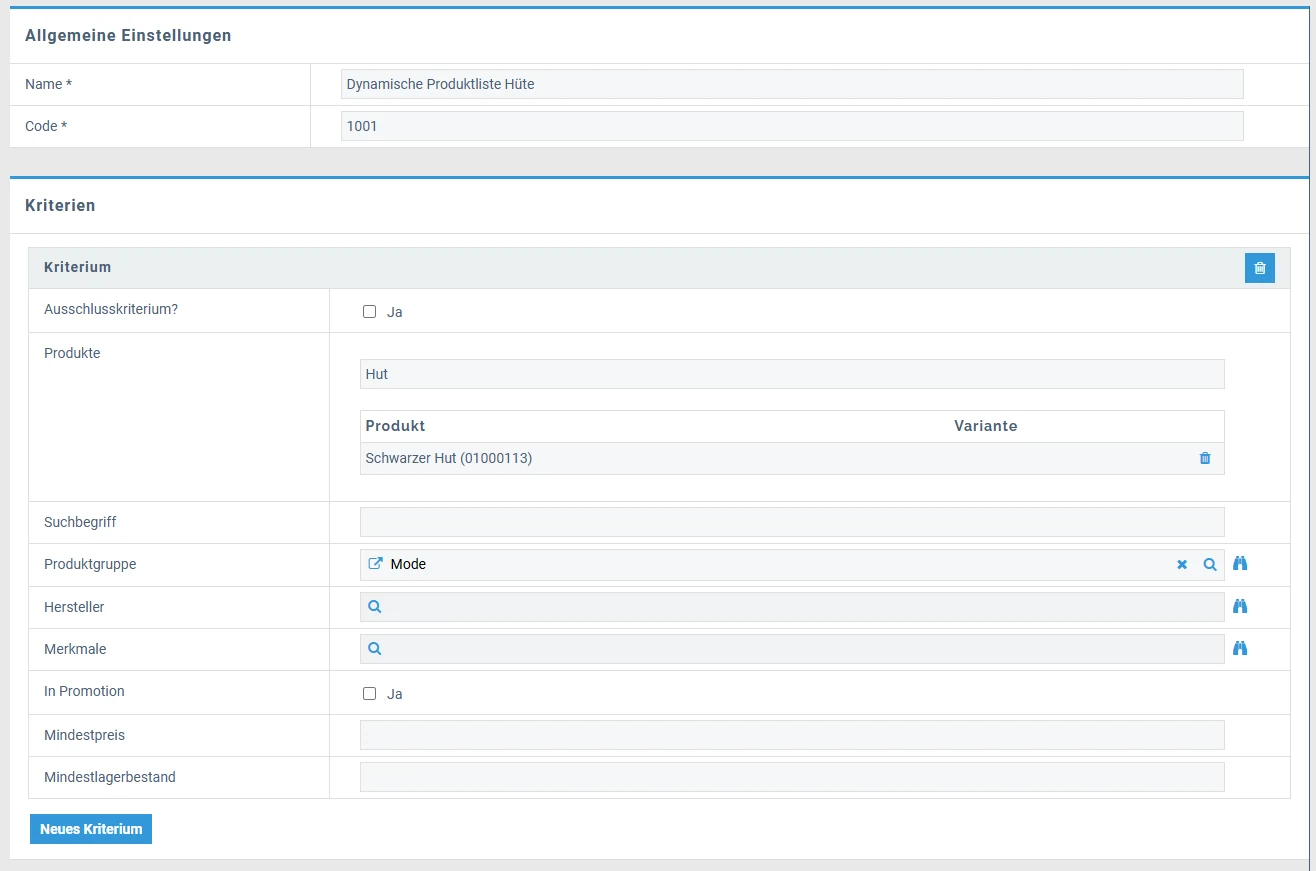
Name: Geben Sie einen Namen für die dynamische Produktliste an.
Code: Geben Sie einen Code an. Dieser muss eindeutig sein und kann sich somit im Gegensatz zum Namen nicht wiederholen.
Kriterien: Definieren Sie eine oder mehrere Kriterien für Ihre dynamische Produktliste, indem Sie auf die Schaltfläche «Neues Kriterium» klicken.
Funktionalität der Kriterien
Es können beliebig viele Kriterien angelegt werden, die jeweils einzeln betrachtet werden und somit untereinander mit "ODER" verknüpft sind. Ein Sonderfall ist es, wenn ein Kriterium als Ausschlusskriterium definiert wird (da ist es UND). Innerhalb eines Kriterium sind die einzelnen Felder wie z.B. Produktgruppe, Hersteller etc. mit UND verknüpft. Bei der Berechnung werden zuerst alle Kriterien einzeln ausgewertet, welche nicht als Ausschlusskriterium gelten und die jeweils passenden Produkte in einer einzigen Listen gesammelt. Anschliessend werden alle Ausschlusskriterien ausgewertet und entsprechend von der Positiv-Liste abgezogen. Da sich das erstmal recht kompliziert anhört, erklären wir es anhand drei Beispielen.
Beispiel 1:
Gesucht sind alle Produkte der beiden Hersteller "Hugo Boss" und "Louis Vuitton" aber keine Hosen. Hierfür brauchen wir drei verschiedene Kriterien.
1. Erstellen Sie ein Kriterium und wählen Sie beim Hersteller "Hugo Boss" aus.
2. Erstellen Sie ein zweites Kriterium und wählen Sie beim Hersteller "Louis Vuitton" aus.
3. Erstellen Sie ein drittes Kriterium und wählen Sie bei der Produktgruppe "Hosen" aus. Hier muss ausserdem das Häkchen "Ausschlusskriterum" gesetzt werden.
Beispiel 2:
Gesucht sind alle Produkte in allen Gruppen und von allen Herstellern aber keine Pullover. Aufgrund der anfangs erwähnten Regel, reicht es hier nicht, einfach ein Ausschlusskriterium zu definieren mit der Produktgruppe "Pullover", da wie erwähnt zuerst alle "erlaubten" Produkte gesucht werden und dann eben die "verbotenen" ausgeschlossen werden. Wie lässt sich das also lösen? Hier ein Denkanstoss:
1. Erstellen Sie ein Kriterium und wählen Sie bei der Produktgruppe "Pullover" aus und setzen Sie es als Ausschlusskriterium.
2. Erstellen Sie ein weiteres Kriterium und setzen Sie den Mindestpreis auf 0.1.
Damit würden erstmal alle Produkte gfefunden werden, die mindestens 10 Rappen kosten und anschliessend alle Pullover wieder entfernt werden.
Beispiel 3:
Gesucht sind ausnahmslos alle Produkte, die pink sind. Dies kann auf unterschiedliche Arten gelöst werden. Falls Sie Merkmale nutzen, können Sie im Merkmale-Filter diesen setzen. Alternativ können Sie auch beim Suchbegriff-Feld "pink" eingeben. In dem Fall würden alle Produkte, welche "pink" im Namen haben, genommen werden. Falls Sie aber alle Produkte haben möchten. die entweder Pink als Merkmal oder "pink" im Namen haben, müssten widerum zwei Kriterien definiert werden, da bei einem einzelnen nur Produkte gefunden werden würden, die sowohl das Merkmal Pink als auch "pink" im Namen haben.
Sonderfall für das Feld "In Promotion"
Falls Sie Promotionen ohne dynamische Produktlisten nutzen, können Sie mit dem Feld "In Promotion" alle Produkte auswählen, die eben gerade in einer Promotion sind. Falls bei der Promotion eine dynamische Produktliste ausgewählt wurde, funktioniert dies entsprechend logischerweise nicht.
Wo kann ich dynamische Produktlisten nutzen?
Dynamische Produktlisten können in Webseiten eingefügt werden.
- Legen Sie eine dynamische Produktliste an, falls die gewünschte dynamische Produktliste noch nicht existiert. Diese finden Sie unter Artikelstamm > Kategorien > Dynamische Produktlisten.
- Gehen Sie anschliessend zu Webseite > Webseite > Site Editor. Bearbeiten Sie einen bestehende Seite oder legen Sie eine Neue an.
- Fügen Sie das Widget «Produkt-Übersicht» in die Seite ein.
- Bearbeiten Sie das eingefügte Widget und wählen Sie bei «Dynamische Produktliste» die gewünschte dynamische Produktliste aus.
- Ergänzen Sie ggf. die weiteren Angaben.
- Speichern Sie Ihre Angaben mit dem Button «Speichern».
Dynamische Produktlisten können auch im Blogbeitrag verwendet werden.
- Legen Sie eine dynamische Produktliste an, falls die gewünschte dynamische Produktliste noch nicht existiert. Diese finden Sie unter Artikelstamm > Kategorien > Dynamische Produktlisten.
- Gehen Sie anschliessend zu Webseite > Blog > Beiträge. Bearbeiten Sie einen bestehenden Beitrag oder legen Sie eine Neuen an.
- Wählen Sie im Suchfeld «Passende Inhalte» eine oder mehrere dynamische Produktlisten aus.
- Ergänzen Sie ggf. die weiteren Angaben.
- Speichern Sie Ihre Angaben mit dem Button «Speichern».
Dynamische Produktlisten können ebenfalls im Newsletter integriert werden.
- Legen Sie eine dynamische Produktliste an, falls die gewünschte dynamische Produktliste noch nicht existiert. Diese finden Sie unter Artikelstamm > Kategorien > Dynamische Produktlisten.
- Gehen Sie anschliessend zu Marketing > Newsletter > Kampagnen. Bearbeiten Sie eine bestehende Kampagne oder legen Sie eine Neue an.
- Bei «Typ» wählen Sie die Option «Dynamische Daten» zu sehen. Tragen Sie dort die gewünschte dynamische Produktliste ein.
- Ergänzen Sie ggf. die weiteren Angaben.
- Speichern Sie Ihre Angaben mit dem Button «Speichern».
Bei Rent-a-Shop haben Sie ferner die Möglichkeit, dynamische Produktlisten in Ihre Shopping Feeds zu integrieren.
- Legen Sie eine dynamische Produktliste an, falls die gewünschte dynamische Produktliste noch nicht existiert. Diese finden Sie unter Artikelstamm > Kategorien > Dynamische Produktlisten.
- Gehen Sie zu Shop>Einstellungen>Shopping Feeds. Legen Sie einen neuen Feed an oder bearbeiten Sie einen bereits bestehenden Feed.
- Füllen Sie mindestens alle Pflichtfelder aus. Wählen Sie bei «Datenquelle» die gewünschte dynamische Produktliste.
- Ergänzen Sie ggf. die weiteren Angaben.
- Speichern Sie Ihre Angaben mit dem Button «Speichern».
Bei Rent-a-Shop haben Sie ferner die Möglichkeit, dynamische Produktlisten für Bezugsberechtigungen zu nützen.
- Legen Sie eine dynamische Produktliste an, falls die gewünschte dynamische Produktliste noch nicht existiert. Diese finden Sie unter Artikelstamm > Kategorien > Dynamische Produktlisten.
- Gehen Sie zu Verkauf > Kundenstamm > Bezugsberechtigungen. Legen Sie eine neue Bezugsberechtigung an oder bearbeiten Sie einen bereits Bestehenden.
- Füllen Sie mindestens alle Pflichtfelder aus. Wählen Sie bei «Dynamische Produktliste» die gewünschte dynamische Produktliste.
- Ergänzen Sie ggf. die weiteren Angaben.
- Speichern Sie Ihre Angaben mit dem Button «Speichern».
Mit den dynamischen Produktlisten können Sie aussderdem Produktgruppen generieren.
- Legen Sie eine dynamische Produktliste an, falls die gewünschte dynamische Produktliste noch nicht existiert. Diese finden Sie unter Artikelstamm > Kategorien > Dynamische Produktlisten. Das funktioniert jedoch nicht, wenn die Produktgruppe weitere Unterseiten beinhaltet.
- Gehen Sie anschliessend zu Artikelstamm > Kategorien > Produktgruppen. Bearbeiten Sie eine bestehende Produktgruppe oder legen Sie eine Neue an.
- Im Eingabefeld «Kategorietyp» wählen Sie die Option «Generierte Produktgruppe mittels dynamischer Produktliste». Daraufhin ist das Eingabefeld «Dynamische Produktliste» zu sehen. Tragen Sie dort die gewünschte dynamische Produktliste ein.
- Ergänzen Sie ggf. die weiteren Angaben.
- Speichern Sie Ihre Angaben mit dem Button «Speichern».
Ähnliche Beiträge
| Produkt |
|---|
|
Die Newsletter-Zusatzfunktionen von Rent-a-Shop bieten Ihnen die Möglichkeit, individuelle Newsletter zu erstellen und an Ihre Abonnenten zu versenden.
|
|
Google Shopping Anzeigen sind eine beliebte Art, Ihre Produkte auf Google zu bewerben. Die Daten müssen im Google Merchant Center über einen XML-Datenfeed bei Google eingereicht werden.
|
|
Erstellen Sie einen automatisierten Google Shopping Feed direkt aus Ihrem Onlineshop. Wir zeigen Ihnen, wie Sie in wenigen Schritten einen Google Shopping Feed erstellen.
|
|
Anhand der Produktgruppen werden die Menüstruktur sowie die zugehörigen Kategorieseiten in Ihrem Webshop dargestellt. Sie bleiben eher statisch im Gegensatz zu den Produktdetailseiten, die Sie fortlaufend ändern können. Daher ist es wichtig, eine logische Struktur in die Produktgruppen zu bringen.
|
|
Halten Sie Ihre Kunden auf dem Laufenden und schreiben Sie einen ansprechenden Blog. Generieren Sie neue Interessenten mit spannenden Themen mit dem Blog-Modul von Rent-a-Shop.
|
|
Mit der Funktion Bezugsberechtigung können Sie den Bezug in Ihrem Sortiment einschränken. Somit können Sie beispielsweise den Kauf gewisser Produkte auf eine Kundengruppe einschränken.
|